Como ativar a acessibilidade no iPhone 7
Há um compromisso que você precisa fazer como proprietário de um iPhone quando deseja um dispositivo que seja confortável de usar, mas tenha uma tela grande o suficiente para visualizar o conteúdo confortavelmente.
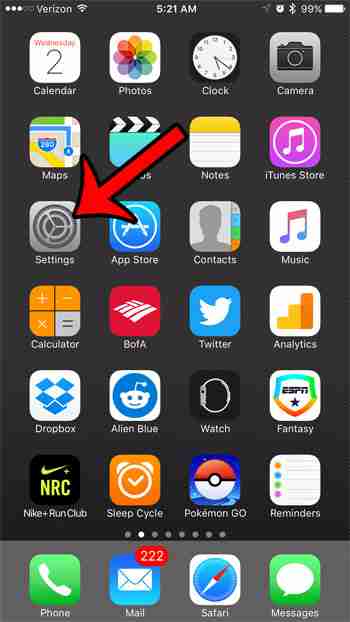
Uma maneira pela qual a Apple tentou preencher essa lacuna é a inclusão de um recurso que eles chamam de Reachability.
You can enable Reachability on your iPhone 7 by going to Settings > General > Accessibility > and turning on the Reachability option.
Uma vez ativado, basta pressionar o botão Home duas vezes para trazer a parte superior da tela para o meio da tela.
A tela maior do iPhone 7 Plus facilita a visualização de vídeos, fotos e leitura de conteúdo no dispositivo.
Muitos novos proprietários do Plus inicialmente hesitaram que o dispositivo pudesse ser muito grande, mas, depois de usar a tela maior, descobriram que ele tem muitos benefícios.
Uma desvantagem da tela maior, no entanto, é que pode ser difícil alcançar itens na parte superior da tela ao segurar o iPhone com uma mão.
Felizmente, existe uma opção no iPhone 7 chamada Reachability que permite que você mova a parte superior da tela para o meio da tela temporariamente, permitindo que você alcance esses itens enquanto ainda usa apenas uma mão.
Nosso guia abaixo fornece informações adicionais sobre como usar a acessibilidade em um iPhone, incluindo etapas sobre como você pode ativar o recurso no dispositivo.
Como derrubar a tela no iPhone 7
Abrir Settings. Escolher General. Selecionar Accessibility. Ligar Reachability.
Nosso guia continua abaixo com informações adicionais sobre como habilitar a configuração de acessibilidade do iPhone, incluindo imagens dessas etapas.
Como ativar a acessibilidade no iOS 10 (guia com imagens)
Essas etapas foram realizadas em um iPhone 7 Plus, no iOS 10.
No entanto, essas etapas também funcionarão para outros modelos do iPhone Plus (como o 6 ou 6S) se você quiser mover os ícones do aplicativo para baixo na tela e torná-los mais fáceis de alcançar.
Passo 1: Abra o Settings.
Passo 2: Role para baixo e selecione o General.
Passo 3: Toque no Accessibility.
Etapa 4: role para baixo e toque no botão à direita de Reachability para ligar.
A configuração é habilitada quando há sombreamento verde ao redor do botão. A acessibilidade está ativada na imagem abaixo.
Nosso tutorial continua abaixo com discussão adicional sobre o iPhone Reachability funcionalidade.
O que é acessibilidade no iPhone?
Enquanto o iPhone pode caber confortavelmente na mão de muitos usuários, aqueles com mãos menores podem achar difícil alcançar o topo da tela.
Esse problema é amplificado ao segurar o aparelho com uma mão, principalmente se você tiver um dos modelos maiores de iPhone, como o iPhone 7 Plus.
A opção Acessibilidade que a Apple inclui em alguns modelos de iPhone é uma maneira de tentar tornar o dispositivo mais confortável para usuários que não conseguem utilizar efetivamente toda a área da tela com uma mão.
Ao ativar o recurso Acessibilidade no seu iPhone, você pode abaixar seletivamente a parte superior da tela para o meio da tela para que você possa tocar com mais facilidade quando o dispositivo estiver em uma mão.
Mais informações sobre a acessibilidade do iPhone
Você pode usar o recurso de acessibilidade tocando duas vezes no Home. Isso ancorará a parte superior da tela na metade da tela física para tornar os botões superiores mais fáceis de alcançar. Parece algo como a imagem abaixo.
Você pode rolar a página para baixo enquanto a nova parte superior da tela permanece a uma distância alcançável. Quando terminar, basta pressionar o botão Home novamente para restaurar a tela para sua configuração padrão.
Se você já se pegou perguntando why does the screen lower on my iPhone então é quase certo porque você tem essa configuração ativada no seu iPhone e acidentalmente tocou no botão Início duas vezes para ativá-lo.
Você acha inconveniente pressionar o botão Home para confirmar que deseja desbloquear o dispositivo? Saiba como desativar o Press Home to Wake no seu iPhone 7 e facilitar o uso do seu dispositivo após desbloqueá-lo.
▷ Como ativar ou desativar o AssistiveTouch no iPhone e iPad rapidamente
O recurso AssistiveTouch no iPhone e iPad é um benefício para a acessibilidade . Fornece atalhos de software para botões de hardware e permite que você personalize os gestos. Se você usa o recurso AssistiveTouch com frequência, veja como ativá-lo ou desativá-lo rapidamente.
Como adicionar AssistiveTouch a atalhos de acessibilidade
Normalmente, você precisa ir até a seção Acessibilidade no aplicativo Configurações sempre que quiser ativar ou desativar o recurso AssistiveTouch. Os usuários do iPad que mapearam recursos extras para o mouse , como clicar em um botão para ir para a tela inicial , frequentemente ativam e desativam o recurso AssistiveTouch.
Você pode economizar muito tempo adicionando AssistiveTouch ao recurso Atalhos de acessibilidade. Depois de adicionado, você poderá desativar o AssistiveTouch usando o botão lateral ou no Centro de controle.
Para iniciar o processo, abra o aplicativo “Configurações” e vá para a seção “Acessibilidade” (você também pode criar um atalho para ele na tela inicial).
Aqui, deslize para baixo e toque na opção “Atalho de acessibilidade”.
Agora, selecione o botão “AssistiveTouch”.
Seu iPhone ou iPad dirá que, depois de habilitar o recurso Atalhos de acessibilidade, o SOS de emergência não funcionará mais clicando três vezes no botão lateral / liga / desliga. Em vez disso, agora você terá que pressionar e segurar o botão lateral e um dos botões de volume. Toque no botão “Continuar” para prosseguir.
O recurso Atalhos de acessibilidade agora está ativo.
Como ativar o AssistiveTouch rapidamente
Agora que o recurso Atalhos de acessibilidade está habilitado para AssistiveTouch, tudo que você precisa fazer é clicar três vezes no botão lateral / liga / desliga em seu iPhone ou iPad (ou no botão inicial físico se você estiver usando um iPhone ou iPad mais antigo) para habilitar AssistiveTouch .
O botão flutuante AssistiveTouch (que se assemelha ao botão Home) será exibido na tela instantaneamente.
Depois de tocar no botão AssistiveTouch, você verá o menu expandido e todos os atalhos.
Se você gosta do Siri, também pode simplesmente pedir ao Siri para ativar ou desativar o AssistiveTouch para você. Basta pressionar e segurar o botão lateral / liga / desliga ou o botão inicial ou dizer “Ei Siri” para abrir o Siri. Agora, diga o comando “Ativar AssistiveTouch” ou “Desativar AssistiveTouch”.
Como ativar o AssistiveTouch usando o Centro de controle
Se você não quiser usar os botões físicos do seu iPhone ou iPad ou falar com a Siri, há outra opção mais confiável para você. Você pode adicionar um controle de Atalhos de acessibilidade ao Centro de controle .
No seu iPhone ou iPad, abra o aplicativo “Ajustes” e vá para a seção “Centro de Controle”.
Aqui, toque na opção “Personalizar controles”.
Agora, deslize para baixo e toque no botão de adição (+) ao lado da opção Atalhos de acessibilidade.
O controle de atalhos de acessibilidade será adicionado ao Centro de controle. Você pode usar o ícone de alça de três linhas na borda direita para reordenar os controles.
Agora, deslize para baixo a partir do canto superior direito da tela (ou deslize para cima a partir da parte inferior da tela se estiver usando um iPhone ou iPad com um botão Início) para revelar o Centro de Controle .
Aqui, localize o controle de Atalhos de acessibilidade recém-adicionado e toque nele.
Selecione o botão “AssistiveTouch” para habilitar o botão flutuante Home.
Mais tarde, você pode voltar ao Centro de controle e tocar no botão novamente para desligar o AssistiveTouch.
Apple traz recursos de acessibilidade para iPhone, iPad, Mac e Apple Watch
Hoje a Apple anunciou diversos novos recursos de acessibilidade para vários de seus produtos. As novidades chegam ainda este ano com uma atualização de software para iPhone, iPad, Mac e Apple Watch, e devem facilitar a vida de pessoas com deficiência.
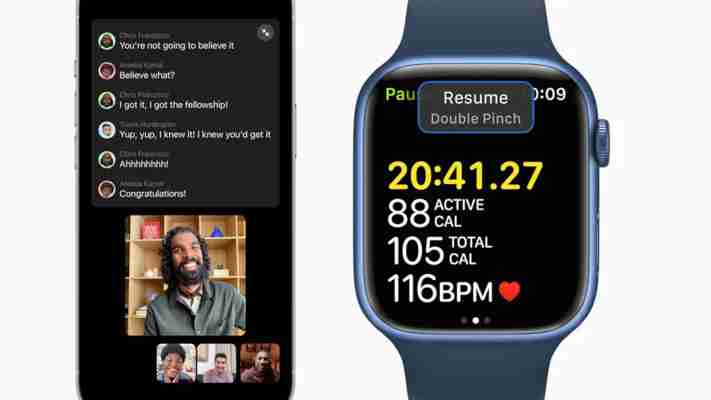
Para começar, a Apple está testando uma versão beta de legendas automáticas para conteúdos de áudio como chamadas de FaceTime, videoconferência, streaming de vídeos e conversas pessoais. A função chega em breve para iPhone, iPad e Mac, e inicialmente só estará disponível para o inglês.
publicidade
Legendas automáticas para mensagens em vídeo. Via Apple
Segundo a Apple, as legendas automáticas serão geradas nos dispositivos dos usuários, protegendo a privacidade deles. A versão beta desse recurso de acessibilidade chega ainda este ano nos EUA e Canadá para iPhone 11 e modelos mais recentes, iPads com CPU A12 Bionic ou mais recentes, e Macs com chips Apple Silicon.
Controle do Apple Watch por gestos. Via Apple
Já o Apple Watch vai receber mais controles por gestos no Assistive Touch, que foi adicionado no ano passado. Esse recurso reconhece ações rápidas como toque duplo dos dedos para encerrar uma chamada, dispensar notificações, tirar fotos e pausar/reproduzir mídia.
Recurso de espelhamento do Apple Watch. Via Apple
Outro recurso do Apple Watch vai facilitar o uso do relógio para pessoas com deficiências físicas e motoras. A função de espelhamento vai permitir usar um iPhone como controle para o Watch. O Apple Watch Mirroring facilita o acesso a recursos exclusivos do Watch, sem depender da capacidade da pessoa de tocar a tela pequena do relógio ou usar os controles de voz.
O Reconhecimento de Som, lançado com o iOS 14, pode captar sons específicos como um alarme de fumaça ou torneira aberta, e alertar usuários com deficiência auditiva. Com a atualização, o Reconhecimento de Som vai permitir customizar os sons reconhecidos, como o apito do micro-ondas ou o ding do timer do forno.
O leitor de tela VoiceOver vai receber suporte para 20 novas línguas e dialetos, como árabe (mundial), basco, bengali (Índia), bhojpuri (Índia), búlgaro, catalão, croata, farsi, francês (Bélgica), galego, kannada, malaio, mandarim (Liaoning, Shaanxi, Sichuan), marathi, xangainês (China), espanhol (Chile), esloveno, tamil, telugu, ucraniano, valenciano e vietnamita. Com o Apple Maps, VoiceOver terá novos sons e feedback tátil indicando que direção o usuário deve seguir para chegar ao seu destino.
Reconhecimento e descrição automática de portas. Via Apple
Em outro recurso de acessibilidade, a Apple diz que o processamento dos celulares usará sensores Lidar e as câmeras de iPhone ou iPad para detecção de portas. A função vai ajudar usuários a encontrar entradas em um novo local, descrever se a porta abre por botão ou maçaneta, e indicar se ela está aberta ou fechada.
Já o modo de detecção do Magnifier vai permitir que a câmera amplie objetos próximos e os descreva, ou reconheça pessoas próximas e alerte o usuário com sons, fala ou feedback tátil. Vale apontar que as detecções de pessoas e portas exigirão um iPhone Pro ou iPad Pro, os modelos que levam os sensores para isso.
Leia mais:
Para terminar, o Modo Ortográfico por Controle de Voz vai receber recursos de entrada letra por letra, controles para ajustar quanto tempo a Siri espera para responder e ajustes visuais no Apple Books para tornar textos mais legíveis para pessoas com deficiências visuais.
Via: The Verge
Já assistiu aos nossos novos vídeos no YouTube? Inscreva-se no nosso canal!
